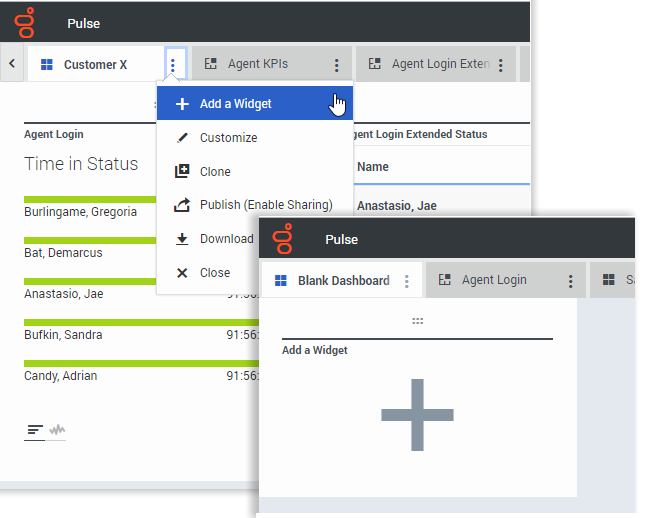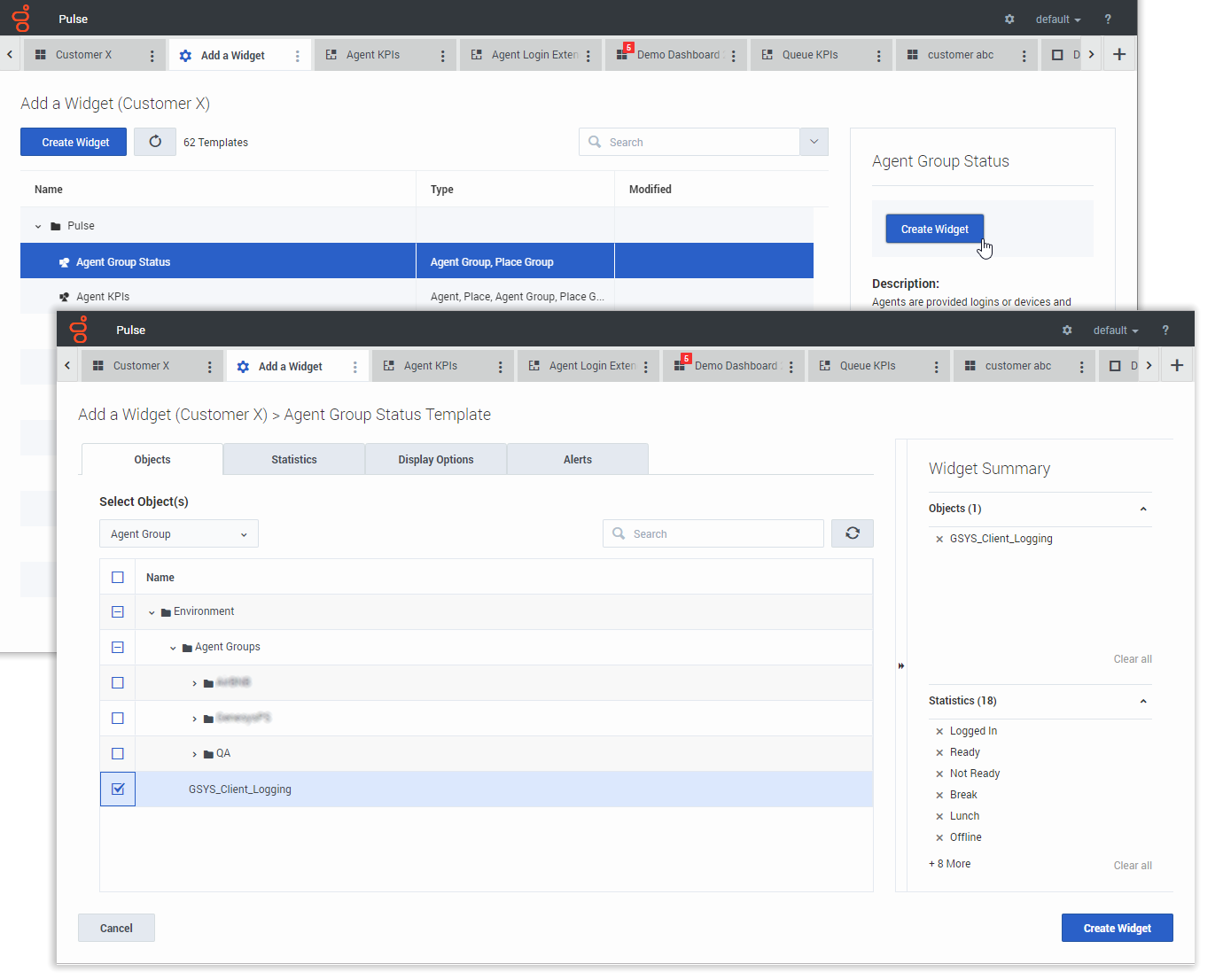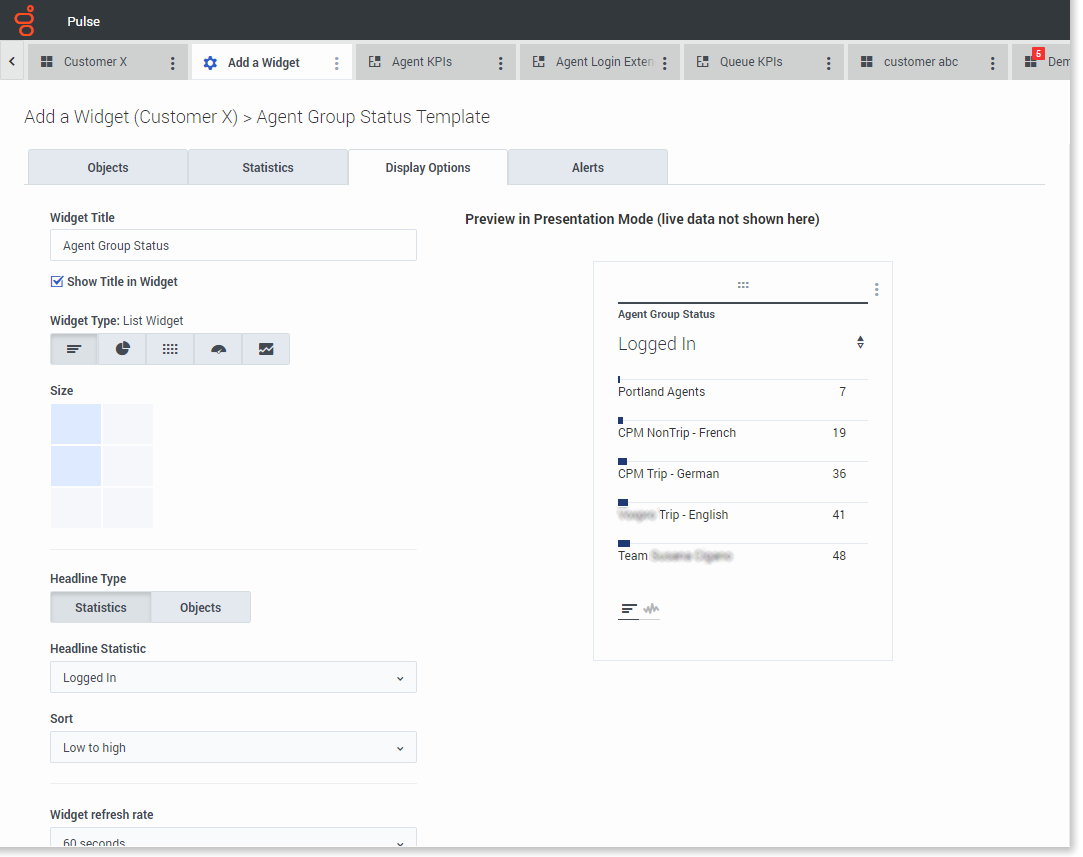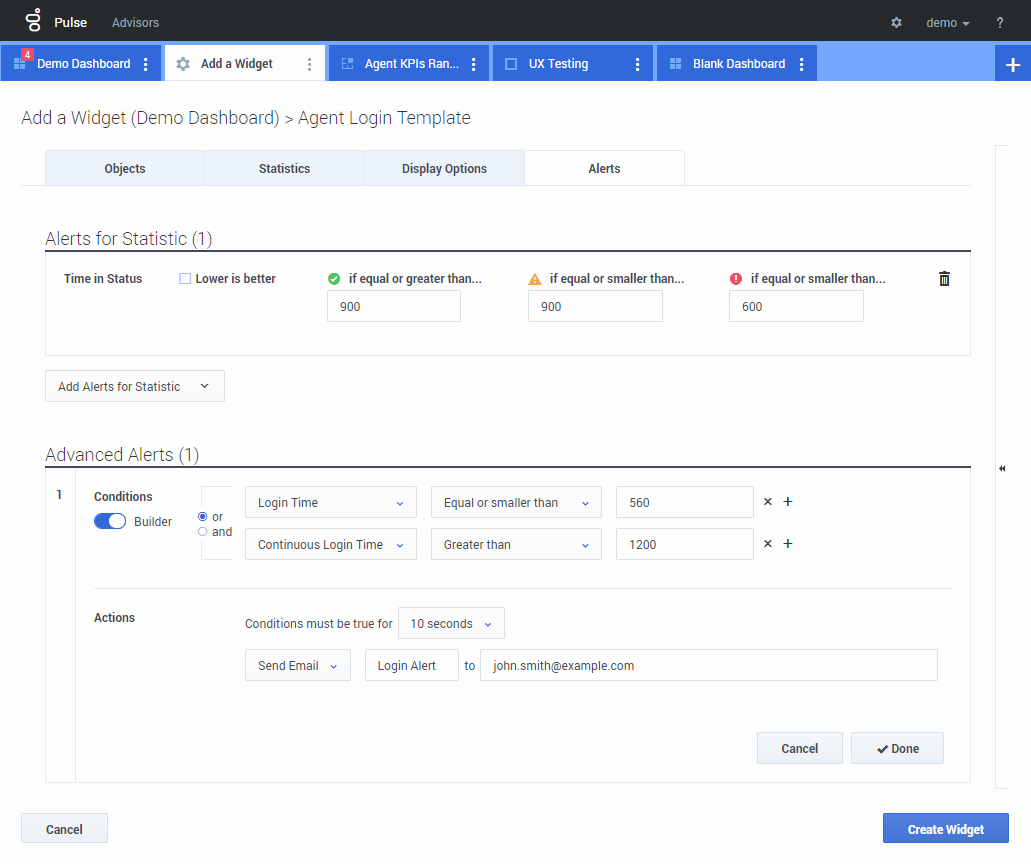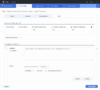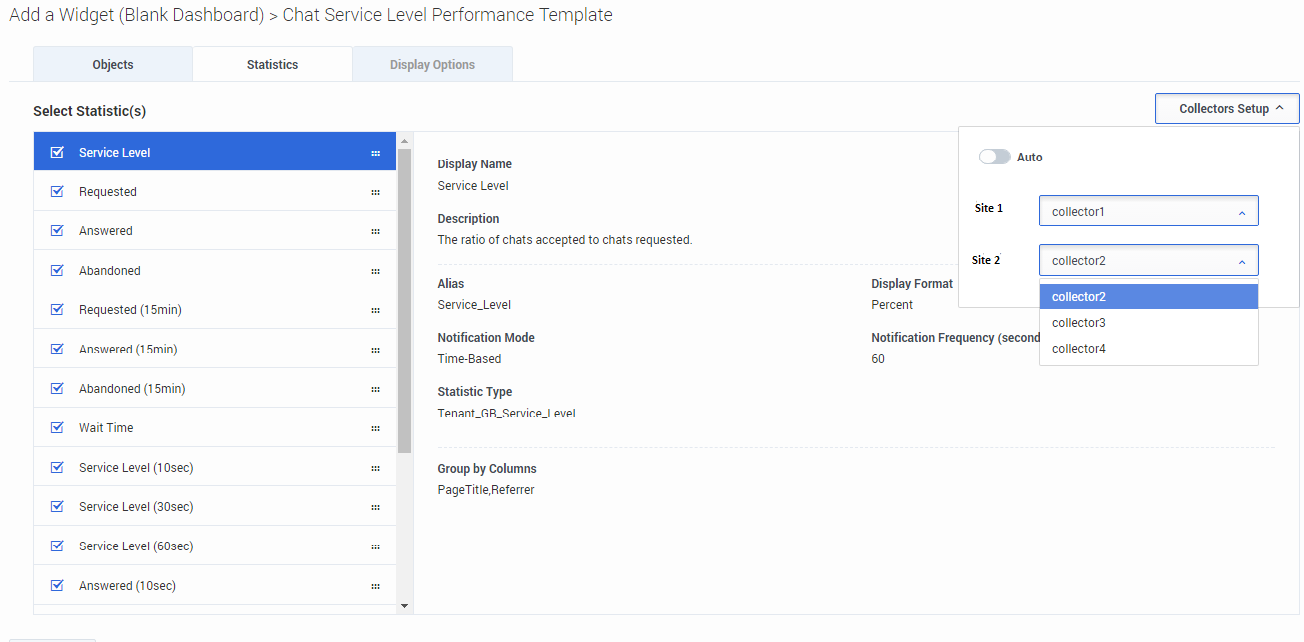Widget hinzufügen
Es ist einfach, Ihrem Genesys Pulse-Dashboard oder Wallboard neue Berichts-Widgets hinzuzufügen. Genesys Pulse stellt einen Basissatz an vordefinierten Berichtsvorlagen zur Verfügung, die bereits mit den üblichen Statistiken für Berichtsaktivitäten, die von Genesys-Lösungen bearbeitet werden, ausgestattet sind. Jeder Benutzer mit ausreichenden Berechtigungen kann Widgets und Berichtsvorlagen erstellen oder ändern.
Inhaltsverzeichnis
Berichte hinzufügen
Es gibt zwei Möglichkeiten, wie Sie einen Bericht zu Ihrem Dashboard oder Wallboard hinzufügen können:
- Klicken Sie in der rechten Ecke auf das Symbol „Mehr“ und dann auf Widget hinzufügen.
- Klicken Sie in leeren Dashboards und Wallboards auf das Symbol Widget hinzufügen.
Genesys Pulse öffnet einen Berichtersteller, der Ihnen hilft.
Bericht erstellen
Genesys Pulse führt Sie durch den Prozess zum Erstellen oder Ändern von Berichts-Widgets. Klicken Sie auf die Standardberichtsvorlage, die Sie verwenden möchten, und klicken Sie auf Widget erstellen.
Wählen Sie die Objekte und Statistiken, die Sie in Ihren Bericht aufnehmen möchten.
Folgende Elemente sind im Bericht-Widget erforderlich:
- Ein oder mehrere Objekte zur Messung. Ihre Widgets müssen weniger als 100 Objekte enthalten.
- Fügen Sie mindestens eine nicht auf Zeichenfolgen beruhende Statistik hinzu.
- Ein Widget-Typ mit bestimmten Anzeigeoptionen
Klicken Sie auf die Registerkarte Anzeigeoptionen, um festzulegen, wie Ihr Bericht angezeigt werden soll.
Anzeigeoptionen
Sie müssen die Standardanzeigeeinstellungen für Ihr Widget definieren. Benutzer können diese Optionen auf ihrem eigenen Dashboard ändern.
- Geben Sie einen Namen für die Berichtsüberschrift an.
- Wählen Sie aus den zur Anzeige verfügbaren Widget-Typen aus.
- Wählen Sie die Widget-Aktualisierungsrate.
- Wählen Sie die auf die Darstellung bezogenen Optionen (z. B. Größe).
- Optional: Wählen Sie bei Vorlagen, die änderungsbasierte Statistiken (CurrentStatus und ExtendedCurrentStatus) verwenden, die Option Schnelle Aktualisierungen aktivieren. Siehe Implementieren von RabbitMQ für schnelle Widget-Updates.
Alarme
Ab Version 9.0.000 können Alarme verwendet werden, um Schwellenwerte (Rot, Orange und Grün) für jede numerische Statistik (Zeit-, Ganzzahl-, Prozentsatz- oder Nummernformat) in den Alarmen für Statistik anzugeben. Dezimalwerte können als Schwellenwerte für Nummer/Prozentsatz-Statistiken und Ganzzahlwerte für andere Statistiken angegeben werden.
Geben Sie die komplexe Bedingung im Abschnitt Erweiterte Alarme an, wenn Sie mehr als eine Statistik verwenden oder E-Mail-Benachrichtigungen senden müssen. Der Abschnitt Erweiterte Alarme bietet die folgenden zwei Modi:
- Builder: Vereinfacht das Erstellen von grundlegenden Bedingungen.
- Erweitert Ermöglicht das Erstellen einer komplexen Bedingungen, indem der Variablen Result der Boolesche Wert, numerische Wert oder Zeichenfolgenwert mithilfe von gültigen JavaScript-Ausdrücken zugewiesen wird.
Der Abschnitt Erweiterte Alarme könnte in bestimmten Genesys Pulse-Konfigurationen nicht verfügbar sein. Siehe Erweiterte Alarmfunktionen für weitere Informationen.
Collectors auswählen
Ab Version 8.5.108 können Benutzer in Genesys Pulse bestimmte Genesys Pulse Collectors für ein bestimmtes Widget zuweisen. Um diese Funktion zu aktivieren, müssen Sie in der Genesys Pulse-Konfiguration die Option enable_manual_collector_binding auf true festlegen und die Rolle mit der Berechtigung Pulse – Collectors manuell binden ausgewählten Benutzern zuweisen.
Im Screenshot können Sie Standort 1 und Standort 2 sehen, da es sich um eine Konfiguration mit mehreren Standorten handelt. Für eine Konfiguration mit einem Standort wird nur ein Standort angezeigt.
Nächste Schritte
Informieren Sie sich über die folgenden Themen: